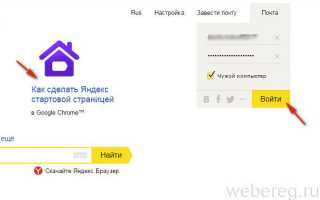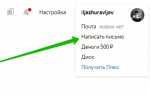Как войти в электронную почту Яндекс
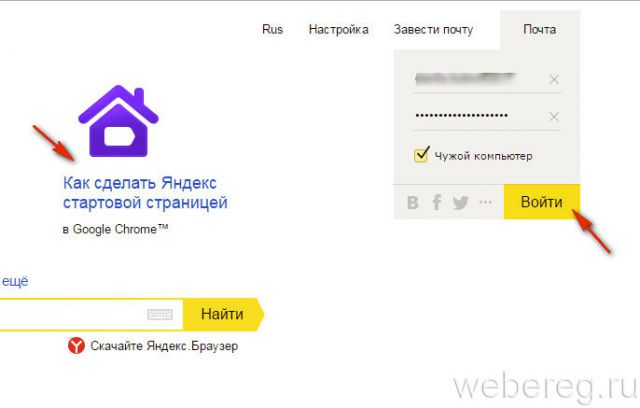
Синхронизируйте аккаунт с браузером, чтобы можно было оперативно посмотреть корреспонденцию в почтовом ящике в процессе веб-сёрфинга.
Если не удалять сохранённые учётные данные в веб-обозревателе, при повторном его запуске снова проходить авторизацию не нужно.
1. Щёлкните в верхней панели кнопку «три полоски».
2. Выберите пункт «Синхронизация» в выпавшем списке.
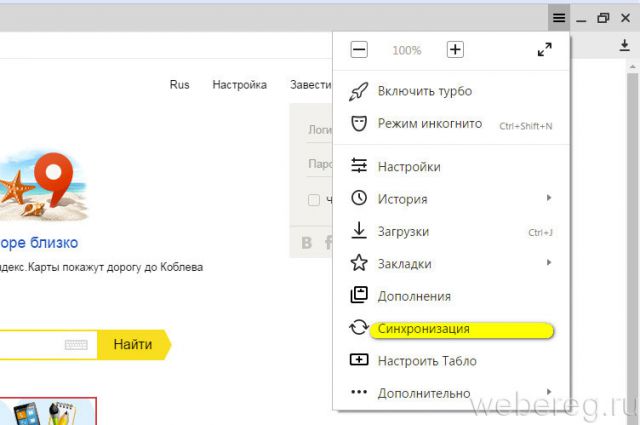
3. Наберите логин и пароль, щёлкните кнопку «Включить… ».
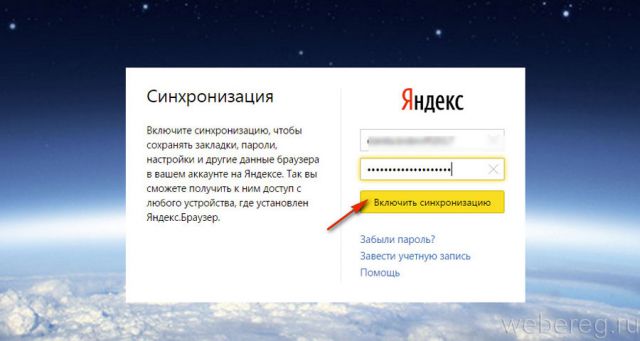
4. В новой панели нажмите «Закрыть окно».
5. Теперь чтобы узнать есть ли входящие сообщения, вам достаточно на страничке поисковика взглянуть на строку «Почта» в панели профиля.
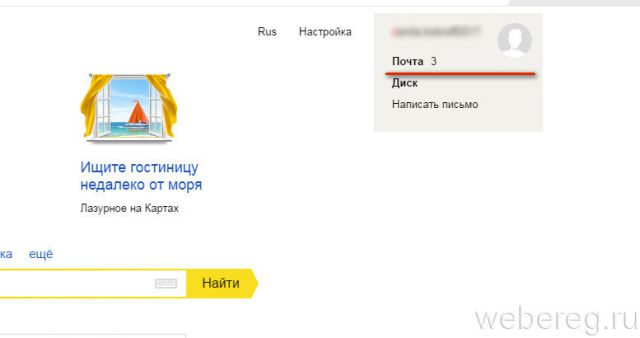
При помощи специального аддона вы можете избавиться от назойливого вопроса «Как там моя почта, есть ли сообщения?». Он позволяет выполнять мониторинг входящих сообщений и управлять e-mail, не заходя на страницу аккаунта.
Рассмотрим пример установки чекера писем в браузере Firefox:
В других браузерах процедура инсталляции аддона Яндекс осуществляется практически аналогичным образом.
1. На страничке https://addons.mozilla.org/ru/firefox/addon/yandex-mail-notifier/ клацните опцию «Добавить в Firefox».
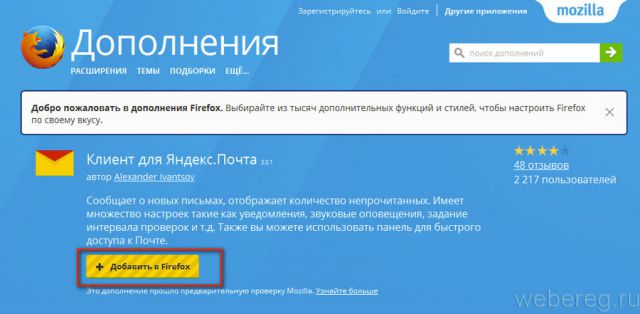
2. В панели с запросом щёлкните «Установить».
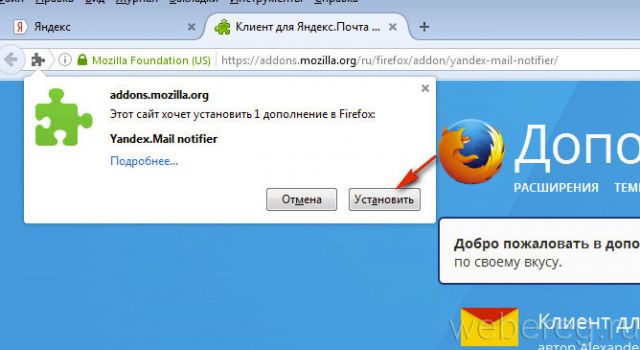
3. В ряду кнопок верхней панели нажмите значок «конверт» (иконку аддона).
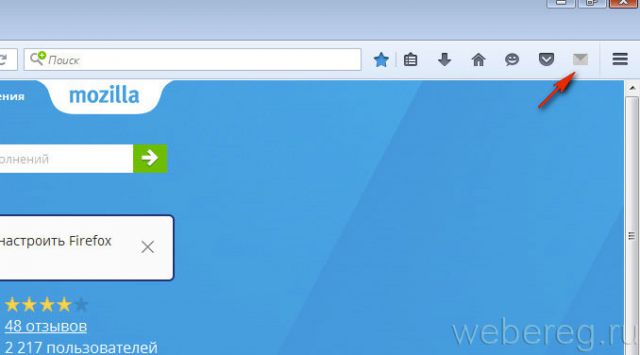
4. Выполните вход в профиль (заполните форму на открывшейся вкладке).
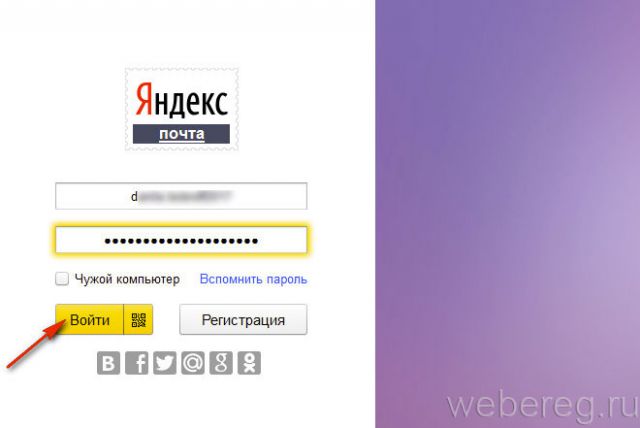
5. Снова нажмите иконку, чтобы просмотреть входящие сообщения.
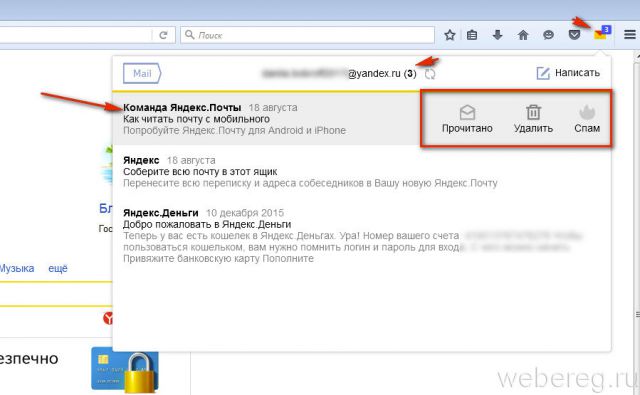
Клацните по заглавию письма, чтобы полностью открыть его в другой вкладке. При наведении курсора на сообщения вы можете его удалить, отметить как прочитанное или отправить в папку «Спам», нажав соответствующую кнопку в мини-панели управления.
(инструкции для ОС Android)
1. Запустите с домашнего экрана любой имеющийся браузер.
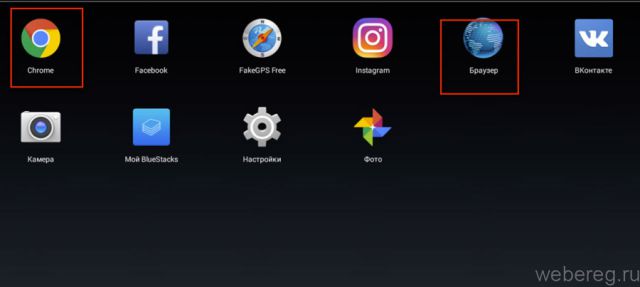
2. Наберите в адресной строке URL сервиса — yandex.ru.
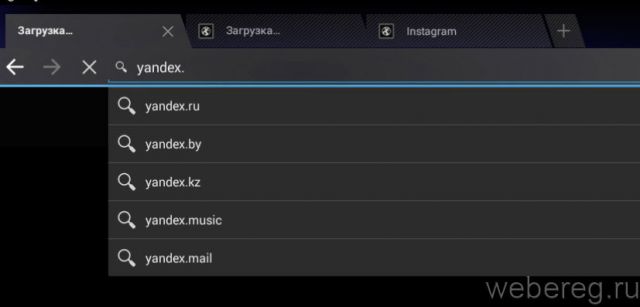
3. Выполните стандартную авторизацию (см. инструкцию вход на ПК).
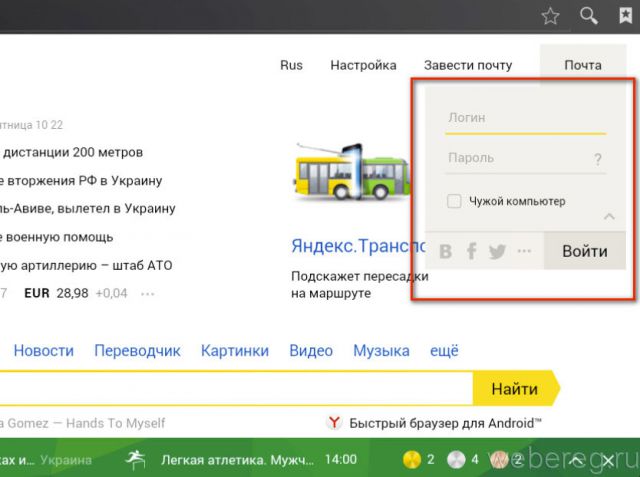
1. Откройте Google Play. Задайте запрос — Яндекс.Почта.
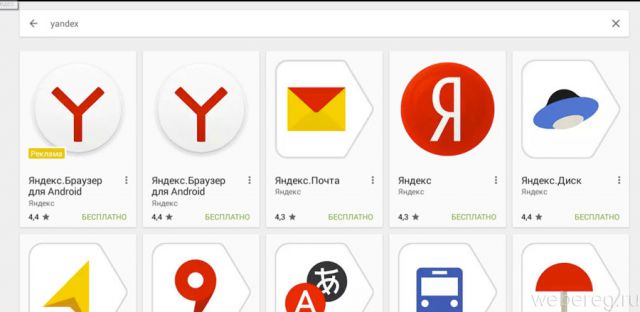
2. Перейдите на страницу приложения. Тапните «Установить».
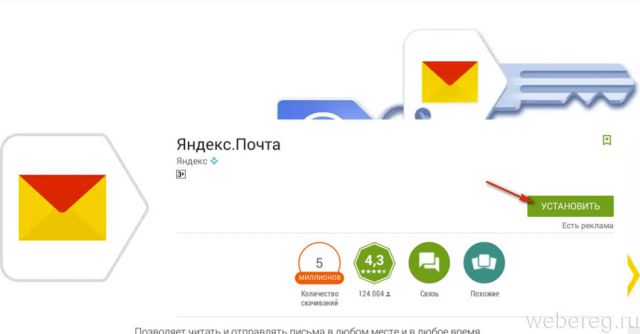
3. После инсталляции нажмите «Открыть».
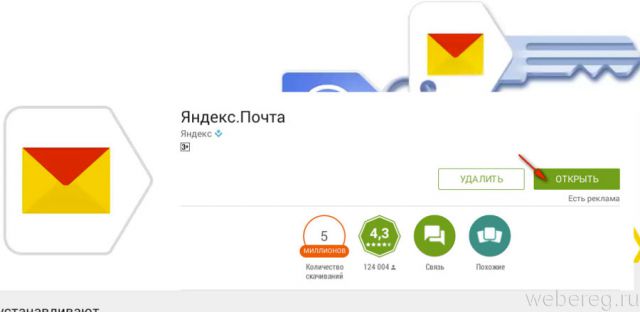
4. Напечатайте логин и пароль. Кликните «Войти».
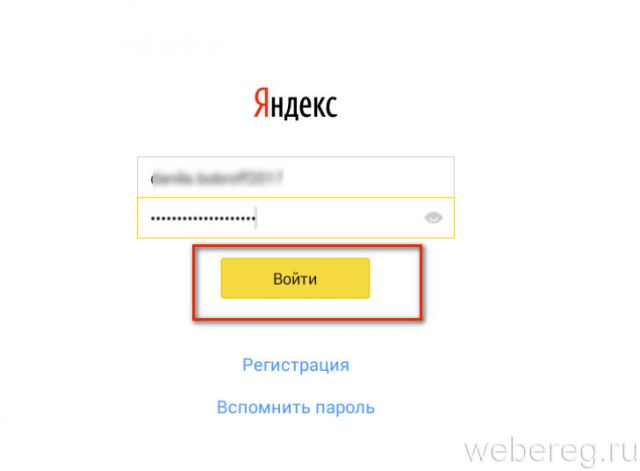
5. В открывшемся окне выберите «Перейти к почте».
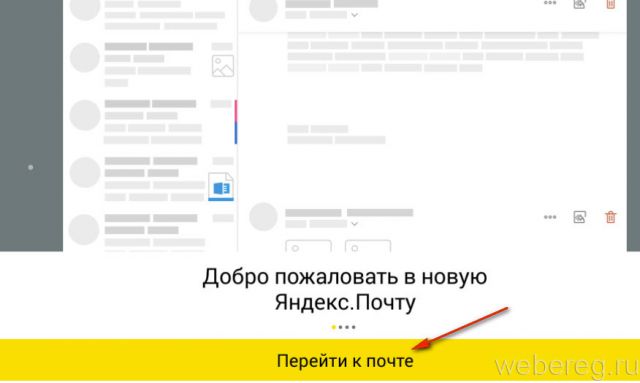
6. В панели «Входящие» тапните письмо, которое хотите прочитать (сообщение полностью откроется в соседней панели).

7. Чтобы перейти в другой раздел e-mail, прикоснитесь пальцем к значку «три полоски».
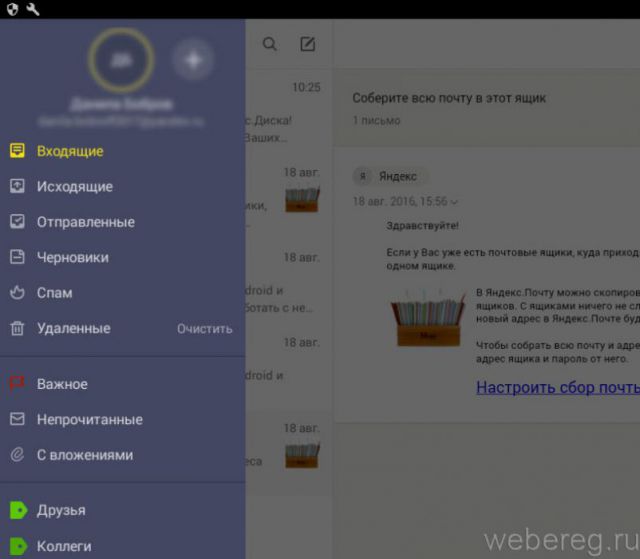
Удобной вам работы онлайн с почтой Яндекс! Подробный обзор сервиса читайте здесь.
Как сменить пароль на Рамблер почте?
Видео по теме:
-
 Как войти в электронную почту Mail.ru
Как войти в электронную почту Mail.ru